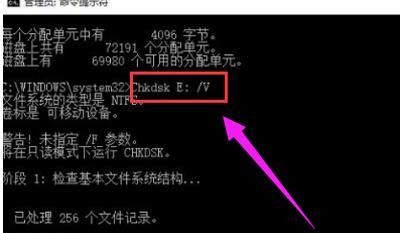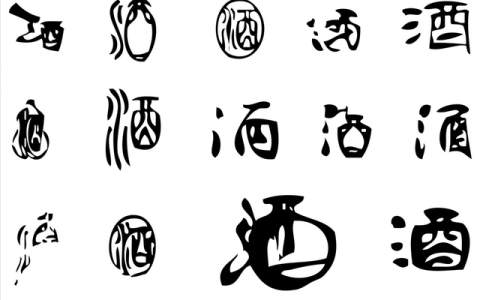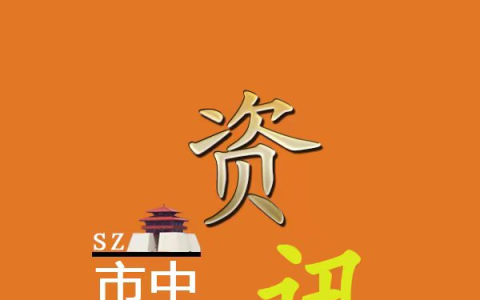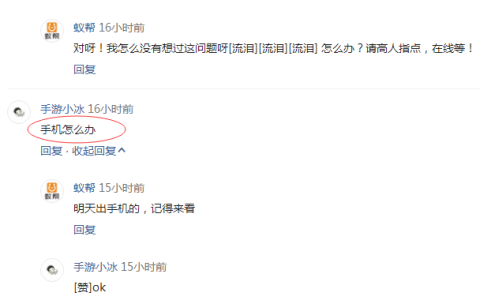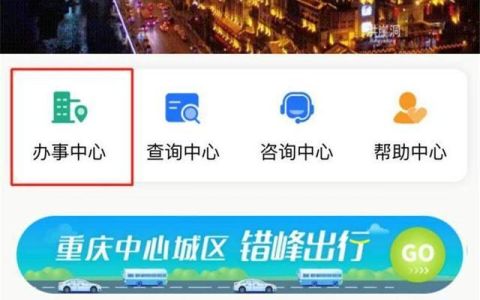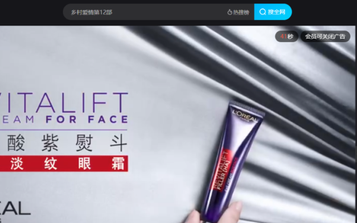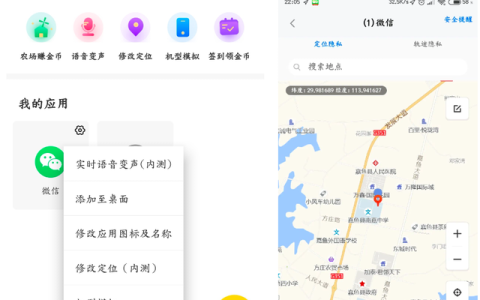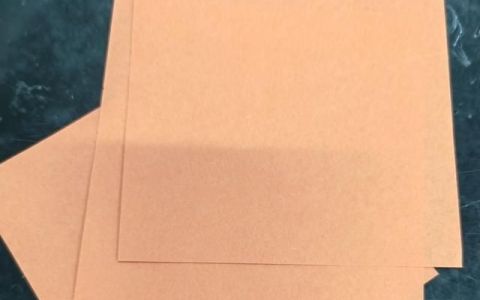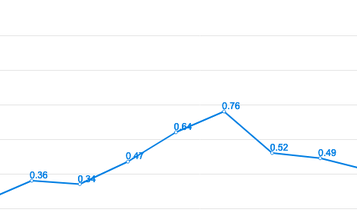磁盘损坏怎么办?如果电脑中的硬盘分区在打开时,提示无法打开或者损坏的问题,那么就可以通过系统自带的chkdsk修复工具进行修复,如何使用chkdsk修复工具修复磁盘呢?请看下文具体介绍。
解决方法:
1、搜索CMD,在搜索结果中右击CMD,然后选择“以管理员身份运行”。
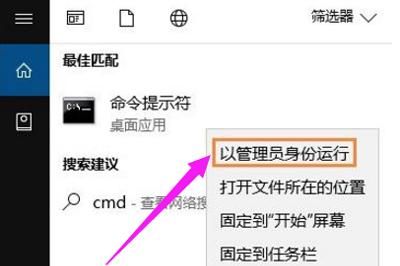
2、在命令符提示对话框中直接输入Chkdsk E: /F 后按回车(E:是问题硬盘的盘符),然后耐心等待程序运行到结束。

3、注意:若是使用Chkds工具修复C盘(系统盘)则可能会提示“是否计划在下一次系统重新启动时检查此卷?(Y/N)”,我们输入Y回车,然后保存当前活动项目,再重启一下。
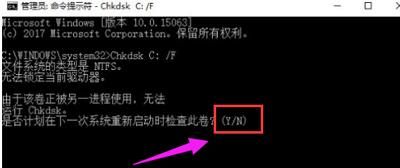
4、如果在修复过程中出现“正在使用”之类的提示,可以使用命令行Chkdsk E: /F /X 并回车进行修复。
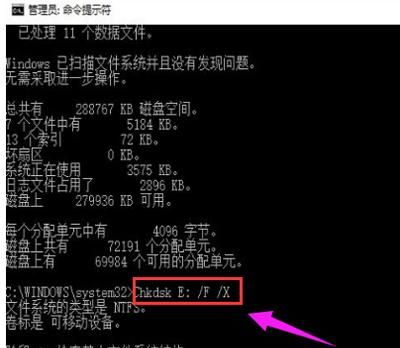
5、对于需要查询FAT或者FAT32格式硬盘上的文件信息和完整路径,则直接输入Chkdsk E: /V 并回车即可。